
Multi Image Kitchen(安卓盒子固件解包打包软件)
v4.0 最新免费版- 介绍说明
- 下载地址
- 精品推荐
- 相关软件
- 网友评论
Multi Image Kitchen可以帮助用户对安卓固件解包,如果你需要修改固件内容,可以直接将旧版的固件添加到软件解包编辑,方便对固件更新,软件支持很多格式添加,可以加载img固件镜像到软件上解包,也可以添加分区固件*.partition到软件解包,也可以添加*.fex,*.zip,*.dat,*.br,*.apk等类型的文件到软件解包,直接拖动相关的文件到主界面窗口上就可以点击固件解包按钮,从而在软件显示全部解包得到的数据,需要的朋友可以下载使用。

软件功能
拆包和打包部分:system, vendor, product, odm, socko, elable (raw, sparse)
带扩展名的解包和打包部分:*.img;*.fex;*.PARTITION; *.new.dat;*.new.dat.br;*.lz4; *.ext4; *.tar ; *.md5
logo部分的解包打包:logo.img, logo.PARTITION
分区解包打包:_aml_dtb.PARTITION (single, multi, multi/gzipped)
从 payload.bin 文件中提取分区镜像(完整 OTA)
从 super.img 文件中提取分区镜像
资源部分的解包和打包:resource.img
解包和打包固件SoC Amlogic、Rockchip和Allwinner
解压和打包更新包:*.zip (Update.zip)
反编译和编译应用程序 (*.apk)
软件特色
1、Multi Image Kitchen软件界面功能简单,打开软件会提示说明内容
2、可以直接添加镜像到软件上解包,从而查看里面的全部数据
3、支持数据提取功能,可以另存解包的数据
4、高亮设置功能,列表的数据可以设置高亮显示方案
5、支持解压缩子文件夹中的存档,从档案中提取后解压缩内容
使用方法
1、Multi Image Kitchen界面显示固件镜像添加功能,可以打开需要解包的固件
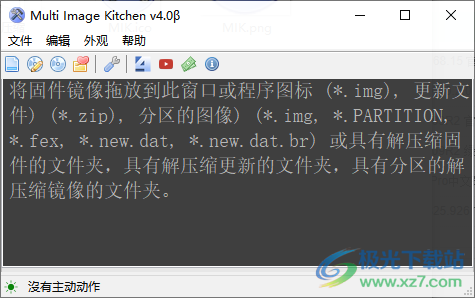
2、点击固件解包功能,可以直接弹出文件夹界面,从而开始添加固件
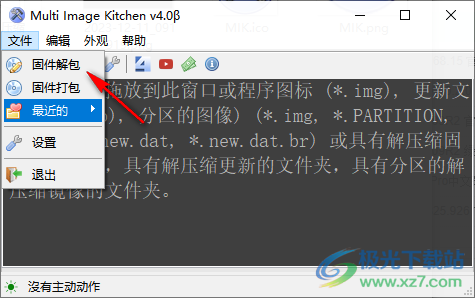
3、如图所示,这里是文件夹查看区域,找到您的固件镜像保存地址,从而打开IMG固件
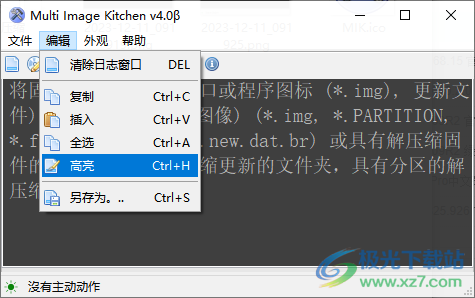
4、这里是编辑菜单,可以选择复制解包的数据,可以另外保存数据
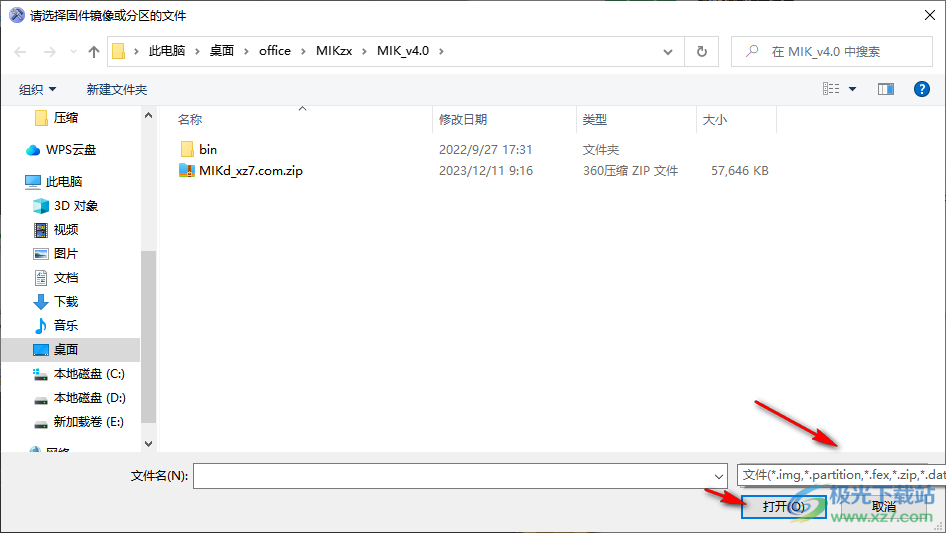
5、点击固件打包功能,请选择未打包的图像或分区的文件夹保存打包后的固件
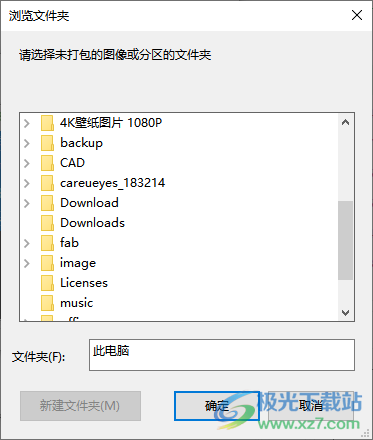
6、软件的设置界面,解压缩固件镜像后:
解压缩分区:SUPER(Win x86/x64)
解压缩分区:SYSTEM
解压缩分区:VENDOR
解压缩分区:PRODUCT
解压缩分区:ODM
在文件资源管理器中打开一個文件夹
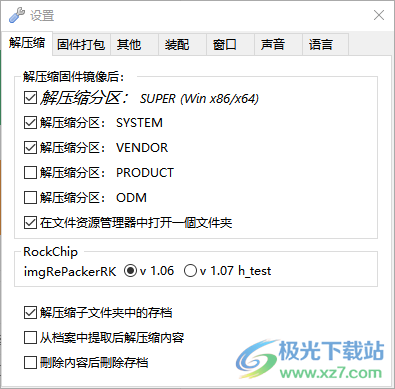
7、设置固件打包方式
在打包固件之前:
打包分区:SYSTEM
打包分区:VENDOR
打包分区:PRODUCT
打包分区:ODM
打包分区:SUPER (Win x64 Only!)
Amlogic
将索引添加到固件文件的名称
打开镜像Amlogic USB Burning Tool
创建固件镜像哈希文件:*md5
组装固件后,將其包装在存档中:*.7z

8、其他设置界面
不要刪除中间部分
转移列表版本:4
Brotli keys:
减压-verbose
压缩-force -quality 7 -verbose
Update.zip:
压缩水平:
签名测试钥匙
收集不超过原始尺寸的部分
添加免费空间:100Mb
06pe3aTb cBO6oAHoe npOCTPaHCTBO
不要保存备份副本(*.bak)
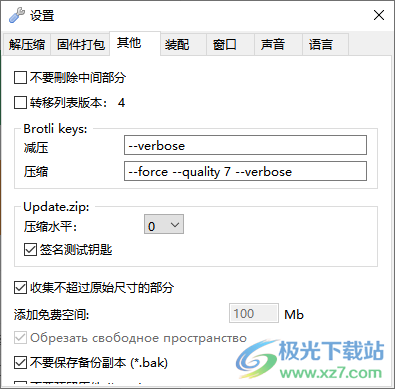
9、装配设置
使用外部 framework-res.apk
签名测试钥匙
对齐所有未压缩的数据
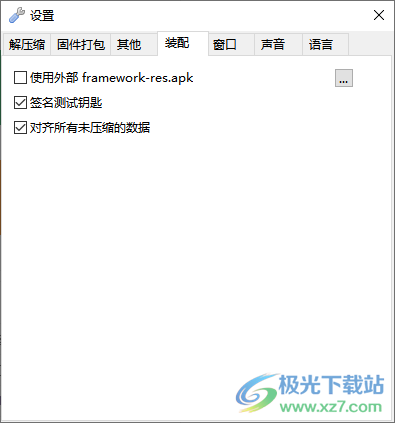
10、编辑窗口设置,可以选择在所有窗口之上,可以选择窗口透明度
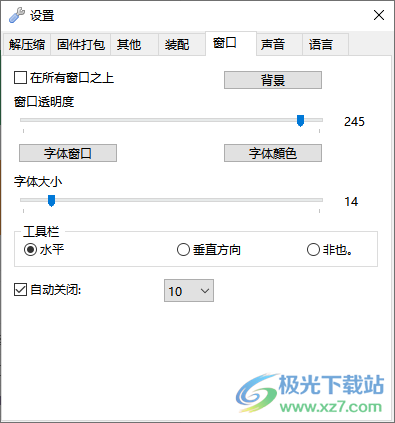
11、声音设置功能,执行所有操作后信号,播放音频信号
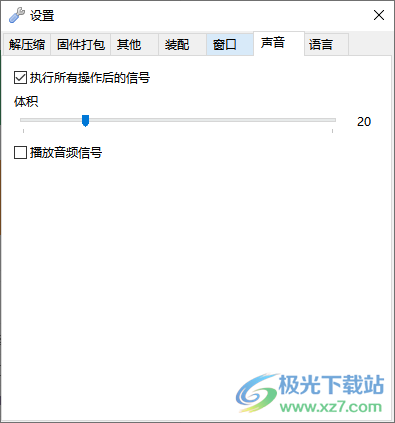
下载地址
- Pc版
Multi Image Kitchen(安卓盒子固件解包打包软件) v4.0 最新免费版
本类排名
本类推荐
装机必备
换一批- 聊天
- qq电脑版
- 微信电脑版
- yy语音
- skype
- 视频
- 腾讯视频
- 爱奇艺
- 优酷视频
- 芒果tv
- 剪辑
- 爱剪辑
- 剪映
- 会声会影
- adobe premiere
- 音乐
- qq音乐
- 网易云音乐
- 酷狗音乐
- 酷我音乐
- 浏览器
- 360浏览器
- 谷歌浏览器
- 火狐浏览器
- ie浏览器
- 办公
- 钉钉
- 企业微信
- wps
- office
- 输入法
- 搜狗输入法
- qq输入法
- 五笔输入法
- 讯飞输入法
- 压缩
- 360压缩
- winrar
- winzip
- 7z解压软件
- 翻译
- 谷歌翻译
- 百度翻译
- 金山翻译
- 英译汉软件
- 杀毒
- 360杀毒
- 360安全卫士
- 火绒软件
- 腾讯电脑管家
- p图
- 美图秀秀
- photoshop
- 光影魔术手
- lightroom
- 编程
- python
- c语言软件
- java开发工具
- vc6.0
- 网盘
- 百度网盘
- 阿里云盘
- 115网盘
- 天翼云盘
- 下载
- 迅雷
- qq旋风
- 电驴
- utorrent
- 证券
- 华泰证券
- 广发证券
- 方正证券
- 西南证券
- 邮箱
- qq邮箱
- outlook
- 阿里邮箱
- icloud
- 驱动
- 驱动精灵
- 驱动人生
- 网卡驱动
- 打印机驱动
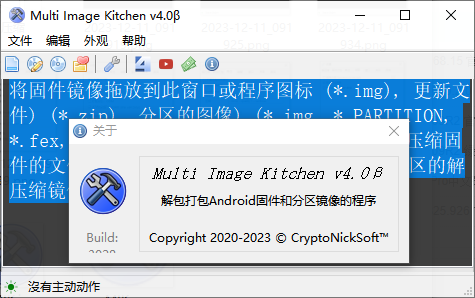



































网友评论